Wie Sie Ihre Unterschrift für die elektronische Verwendung digitalisieren
Die Erstellung einer digitalen Version Ihrer Unterschrift kann Zeit sparen und den Papierkram reduzieren, sei es für geschäftliche oder private Zwecke. Elektronische Signaturen (oder E-Signaturen) helfen dabei, digitale Dokumente schnell und ohne Drucken, Unterschreiben und Scannen abzuschließen. In diesem Leitfaden erfahren Sie alles über die Grundlagen der elektronischen Unterschrift, die verschiedenen Möglichkeiten, sie zu erfassen, und die besten Praktiken, um den Prozess reibungslos und sicher zu gestalten.
Warum eine elektronische Signatur verwenden?

In einer schnelllebigen Welt machen elektronische Signaturen alles einfacher. Mit elektronischen Signaturen können Sie Dokumente schnell unterzeichnen, ohne sie ausdrucken, unterschreiben, scannen oder per Post versenden zu müssen. Dies ist besonders nützlich für Menschen, die an einem anderen Ort arbeiten, oder für diejenigen, die Dokumente unterwegs unterschreiben müssen. E-Signaturen sind auch eine gute Möglichkeit, den Papierverbrauch zu reduzieren, was sie zu einer umweltfreundlichen Wahl macht.
E-Signaturen sind nicht nur bequem, sondern auch sicher. Viele digitale Unterschriftstools enthalten Funktionen zur Überprüfung der Identität der unterzeichnenden Person, was zum Schutz vor Betrug beiträgt. Auf diese Weise können Sie sicher sein, dass das Dokument authentisch ist und nicht manipuliert wurde.
E-Signaturen sind in vielen Teilen der Welt gesetzlich anerkannt. In den Vereinigten Staaten beispielsweise sind elektronische Signaturen durch das ESIGN-Gesetz aus dem Jahr 2000 und den Uniform Electronic Transactions Act (UETA) genauso rechtsverbindlich wie eine handschriftliche Unterschrift. In der Europäischen Union legt die eIDAS-Verordnung Standards für elektronische Signaturen fest und verleiht ihnen in den Mitgliedsländern einen rechtlichen Status. Andere Länder wie Kanada und Australien haben ebenfalls Gesetze, die die Verwendung elektronischer Signaturen unterstützen. Diese Vorschriften stellen sicher, dass elektronische Signaturen gültig und durchsetzbar sind, was sie zu einer zuverlässigen Wahl für die Unterzeichnung wichtiger Dokumente macht.
Sehen wir uns nun einige Methoden zur Erstellung und Verwendung einer elektronischen Signatur an.
Verschiedene Methoden zum Erfassen Ihrer elektronischen Signatur
Das Hinzufügen eines Unterschriftsfeldes ist leicht zu erlernen. Es gibt einige Möglichkeiten, eine digitale Version Ihrer handschriftlichen Unterschrift zu erstellen. Hier ist die Vorgehensweise:
1. Verwenden Sie eine Scanning-Methode

Wenn Sie Ihre handschriftliche Unterschrift benötigen, können Sie sie einscannen oder ein Foto von Ihrer Unterschrift machen. Unterschreiben Sie einfach auf einem leeren Blatt Papier, am besten mit schwarzer Tinte. Scannen Sie das Papier dann mit einer Handy-App oder einem Scanner ein. Das Bild wird digital gespeichert und kann in Dokumenten verwendet werden. Wenn Sie es häufig verwenden möchten, richten Sie es in einer in Ihrem Land verfügbaren mobilen App ein, um den Vorgang zu vereinfachen.
Schritte:
- Unterschreiben Sie Ihren Namen auf weißem Papier.
- Verwenden Sie einen Scanner oder eine Handykamera, um ein deutliches Foto zu machen.
- Passen Sie bei Bedarf die Größe an.
- Speichern Sie es als hochauflösende Bilddatei wie PNG oder JPG.
Diese Bilddatei kann nun in ein beliebiges Dokument eingefügt werden. Denken Sie daran, sie auf einem sicheren Gerät zu speichern, um sie zu schützen.
2. Verwenden Sie ein Tool zur Erstellung von Unterschriften
Viele Online-Plattformen ermöglichen es Ihnen, eine Signatur zu erstellen und zu speichern. Sie können eine Signatur mit einer mobilen App oder einer Desktop-Software erstellen. Je nach Tool können Sie sie mit dem Finger oder der Maus zeichnen. Sie können das Aussehen Ihrer Signatur in der Vorschau ansehen und sie vor der Fertigstellung zuschneiden. Diese Methode erhöht die Flexibilität Ihres Arbeitsablaufs.Beliebte Tools zur Erstellung von Unterschriften sind unter anderem:
- MyStampReady
- Adobe Acrobat Sign
- HelloSign
- In Ihrer Region verfügbare mobile Anwendungen
Diese Plattformen bieten oft kostenlose Optionen und sind einfach zu verwenden.
Schritte:
- Besuchen Sie die Website des Tools zur Signaturerstellung.
- Wählen Sie „Neue Signatur erstellen“ oder eine ähnliche Option.
- Unterschreiben Sie mit Ihrer Maus oder Ihrem Finger auf dem leeren Feld.
- Speichern Sie das Bild, wenn Sie zufrieden sind.
Schritte: um eine Unterschrift mit MyStampReady zu erstellen
- Zunächst benötigen Sie einen dicken Marker und ein leeres Blatt A4-Papier

2. Sie müssen eine Unterschrift auf einem Stück Papier leisten und ein Foto machen, damit es keinen Fernseher gibt, sonst kann es später Probleme geben.
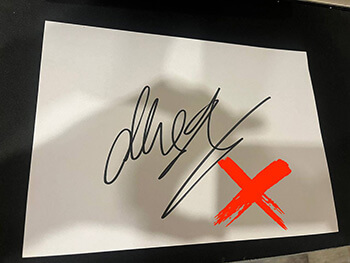
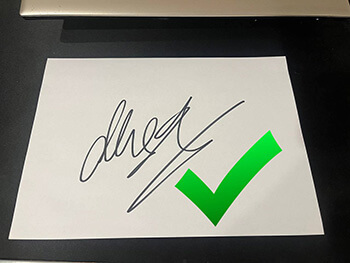
3. Sie müssen das Foto so zuschneiden, dass es keine Ränder hat und Ihre Bildunterschrift bildschirmfüllend ist
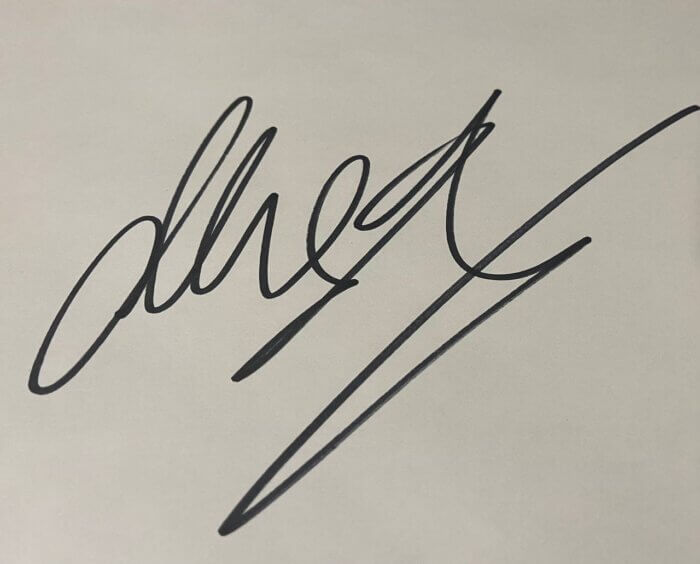
4. Sie müssen im Internet einen Konverter finden, der dieses Bild in das SVG-Vektorformat umwandelt, zum Beispiel mit der Abfrage „picture to SVG vector“ in Google
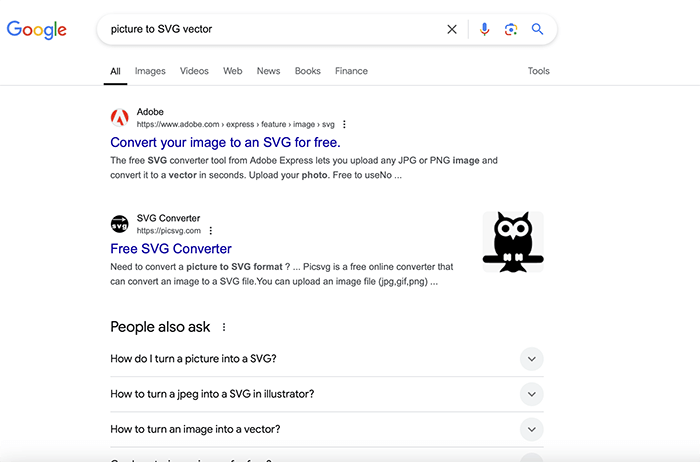
5. Sobald Sie eine Datei mit Ihrer Unterschrift im SVG-Vektorformat haben, können Sie sie zum MyStampReady Stempelmacher-Tool hinzufügen, Sie können eine Unterschrift entweder in einem Stempel oder separat erstellen.
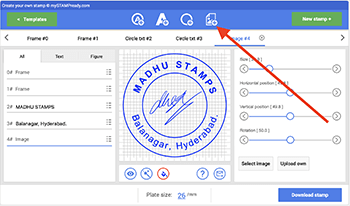
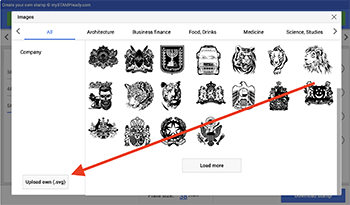
Mit unserem kostenlosen PDF-Editor können Sie Ihren Stempel oder Ihre Unterschrift kostenlos in jedes PDF-Dokument einfügen.
Die meisten Tools bieten auch Schriftarten an, die die Handschrift imitieren, wenn Sie maschinengeschriebene Unterschriften bevorzugen. Denken Sie aber daran, dass dies nicht so persönlich aussieht wie eine handschriftliche Unterschrift.
Zeichnen Sie direkt auf einem digitalen Gerät

Viele Menschen verwenden Tablets oder Touchscreen-Computer, um Unterschriften direkt hinzuzufügen. Bei diesen Geräten können Sie mit einem Stift direkt auf dem Bildschirm unterschreiben, wodurch ein natürliches Aussehen entsteht.
Schritte zum Unterschreiben auf einem digitalen Gerät:
- Öffnen Sie eine Zeichen- oder Notiz-App auf Ihrem Tablet.
- Verwenden Sie einen Stift für eine natürliche, glatte Unterschrift.
- Passen Sie die Unterschrift an und speichern Sie sie als Bild.
- Importieren Sie sie in Ihre Dateien, um ein Dokument zu unterschreiben.
Das Zeichnen direkt auf dem Gerät ist schnell und intuitiv. Es eignet sich auch hervorragend für Personen, die das Gefühl von Stift und Papier bevorzugen, aber den Komfort eines digitalen Formats.
Welchen Dateityp sollten Sie verwenden?
Der Dateityp ist wichtig, wenn Sie Ihre Unterschrift digital verwenden. Bei einigen Formaten bleibt Ihre Unterschrift klar und deutlich, während sie bei anderen verschwimmen oder an Qualität verlieren kann. Im Folgenden finden Sie eine Übersicht über die gängigen Formate:
PNG - Dieses Format ist ideal für Unterschriften, da der Hintergrund transparent bleibt. Es ist ideal für die Einbindung in verschiedene Dokumente.
JPEG - Nützlich für allgemeine Bilder, aber nicht das beste für Transparenz. Gut, wenn ein weißer Hintergrund akzeptabel ist.
SVG - Vektordateien wie SVG ermöglichen eine Größenänderung ohne Qualitätsverlust und sind ideal für professionelle oder designlastige Dokumente.
Speichern Sie Ihre Signatur in mehreren Formaten, wenn Sie sie häufig verwenden.
Hinzufügen Ihrer Unterschrift zu Dokumenten
Sobald Ihre elektronische Unterschrift fertig ist, können Sie sie ganz einfach zu Dokumenten hinzufügen. Mit verschiedenen Softwareprogrammen können Sie Bilder importieren, auch elektronische Unterschriften. Im Folgenden erfahren Sie, wie Sie dies auf einigen gängigen Plattformen tun können.
1. Microsoft Word oder Google Docs
Bei einfachen Textdokumenten können Sie Ihre digitale Signatur problemlos in Microsoft Word oder Google Docs einfügen.
Schritte:
- Öffnen Sie Ihr Dokument.
- Wählen Sie „Einfügen“ > „Bild“.
- Suchen Sie Ihr gespeichertes Signaturbild und fügen Sie es ein.
- Ändern Sie die Größe und Position nach Bedarf.
Sie können auch eine „Unterschriftslinie“ für ein formelles Erscheinungsbild erstellen, indem Sie zu „Einfügen“ > „Zeichnung“ gehen und eine Linie unter dem Unterschriftsbild hinzufügen.
2. PDF-Dokumente
Bei PDF-Dokumenten können Sie mit vielen Tools direkt eine Bildsignatur hinzufügen.
Adobe Acrobat Schritte:
- Öffnen Sie Adobe Acrobat und laden Sie die PDF-Datei.
- Wählen Sie „Ausfüllen & Unterschreiben“ und dann „Selbst unterschreiben“.
- Laden Sie eine neue Signatur hoch oder erstellen Sie sie innerhalb der Anwendung.
Oder Sie können das kostenlose PDF-Editor-Tool MyStampReady verwenden.
3. E-Mail-Plattformen
E-Mail-Plattformen wie Gmail oder Outlook ermöglichen es Ihnen, ein Bild Ihrer Signatur einzufügen. Dies ist hilfreich, wenn Sie häufig signierte E-Mails oder Dokumente versenden.
Schritte:
- Gehen Sie zu Ihren E-Mail-Einstellungen.
- Suchen Sie die Option „Signatur“.
- Laden Sie Ihr Signaturbild hoch.
Viele Menschen bevorzugen diese Möglichkeit, weil sie eine persönliche Note verleiht, ohne dass zusätzliche Dokumente angehängt werden müssen.
Tipps zur Sicherheit elektronischer Signaturen
E-Signaturen sind im Allgemeinen sicher, aber Sicherheitsmaßnahmen helfen, sie zu schützen. Hier sind einige Tipps:
- Verwenden Sie passwortgeschützte Dateien - Viele Software-Tools ermöglichen es Ihnen, PDF-Dateien mit einem Passwort zu schützen. Nur diejenigen, die das Passwort kennen, können Ihre Signatur öffnen und sehen.
- Speichern Sie Ihre Signatur sicher - Exportieren und speichern Sie die Datei in einer sicheren Cloud oder auf einem lokalen Laufwerk. Vermeiden Sie es, sie auf öffentlichen oder gemeinsam genutzten Geräten zu speichern.
- Verwenden Sie vertrauenswürdige Software - Bleiben Sie bei bekannten Plattformen wie Docusign oder Adobe, um eine digitale Signatur für zusätzliche Sicherheit zu erstellen. Diese Dienste sind auf Sicherheit ausgelegt und verringern das Risiko von Betrug.
- Aktualisieren Sie regelmäßig Ihre Passwörter - Besonders wenn Sie Ihre Signatur online speichern, sollten Sie darauf achten, dass Ihre Passwörter sicher und aktuell sind.
Häufige Fragen
1. Kann ich eine Schreibmaschinenschrift für meine Unterschrift verwenden?
Ja, viele Tools bieten handschriftähnliche Schriftarten an. Bei juristischen oder formellen Dokumenten ist eine handschriftliche Unterschrift jedoch oft glaubwürdiger.
2. Sind digitale Signaturen rechtlich anerkannt?
In vielen Ländern und Regionen werden elektronische Signaturen rechtmäßig anerkannt. Dazu gehören die Vereinigten Staaten, die Europäische Union oder Kanada, aber jeder Ort hat seine eigenen Regeln.
3. Kann ich meine elektronische Unterschrift später ändern?
Ja, Sie können bei Bedarf eine neue Signatur erstellen und speichern. Dies ist hilfreich, wenn sich Ihr Unterschriftsstil im Laufe der Zeit ändert.
Abschließende Überlegungen
Das Erlernen der elektronischen Erfassung Ihrer Unterschrift kann für jeden nützlich sein, vom Studenten bis zum Berufstätigen. Die Optionen sind einfach und mit ein wenig Übung auch auf mobilen Geräten schnell. Wenn Sie sich erst einmal daran gewöhnt haben, werden Sie feststellen, dass digitale Unterschriften Zeit sparen, für mehr Professionalität sorgen und Ihnen helfen, papierlos zu arbeiten. Ein solcher Ansatz würde Ihre Arbeit mit Word-Dokumenten definitiv rationalisieren.
Date of publication 2024-12-01 23:54:16
